Når du bliver bedt om at indtaste en adgangskode i Ubuntu-terminalen, skal du indsætte din adgangskode uden at få visuel visning eller en feedback fra skærmen. I en sådan situation er der chancerne for, at du kan ødelægge din adgangskode ved at indtaste den forkert. Dette er grunden til, at visuel feedback er så vigtig. Det hjælper dig med at holde styr på antallet af tegn, du har indtastet, især mens du skriver adgangskoder, så du måske ikke går glip af tegn eller skriver ekstra tegn. En sådan visuel feedback gives gennem visning af stjerner (***), mens du skriver adgangskoder. I denne artikel fortæller vi dig, hvordan du kan aktivere denne funktion i Ubuntu-terminalen.
Gør adgangskodestjerner synlige i Ubuntu Terminal
For at gøre adgangskodestjerner synlige i Ubuntu-terminalen skal du udføre følgende trin:
Start terminalen ved at trykke på Ctrl + T eller klikke på terminalikon fra proceslinjen eller søge efter terminalen i søgevinduet ved at skrive terminal og trykke på enter. Det nyåbnede terminalvindue vises nedenfor:
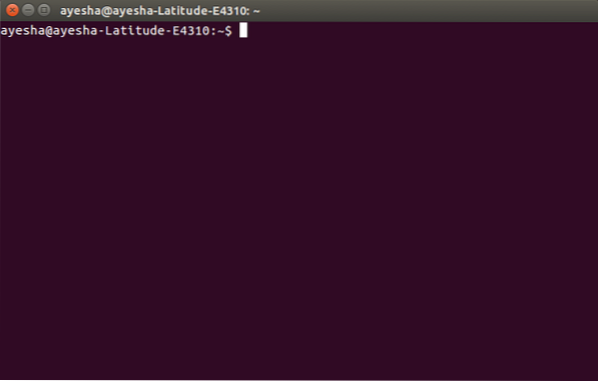
Skriv nu kommandoen:
sudo visudo
i kommandoprompten, og tryk på enter. Denne kommando er vist nedenfor:
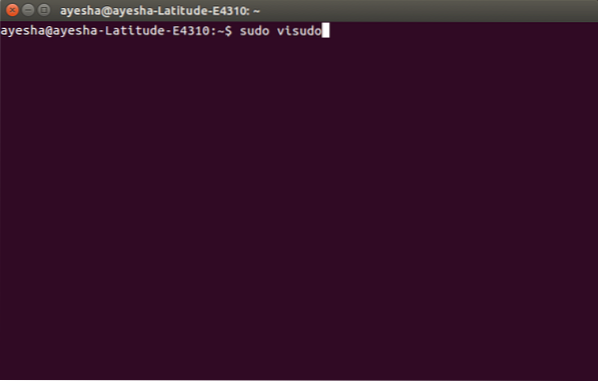
Så snart du trykker på enter, bliver du bedt om at indtaste din adgangskode.
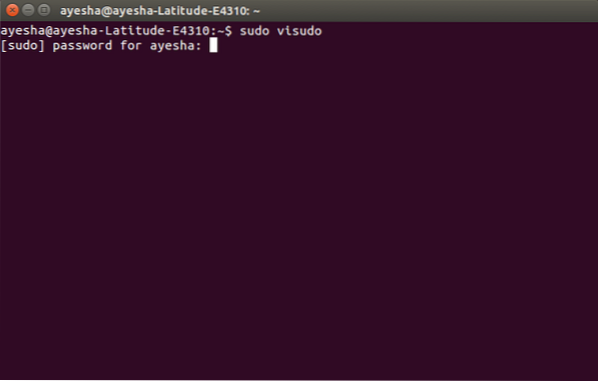
Når du har indtastet din adgangskode, åbnes en systemfil med nano-editor i terminalen. Denne fil vises nedenfor:
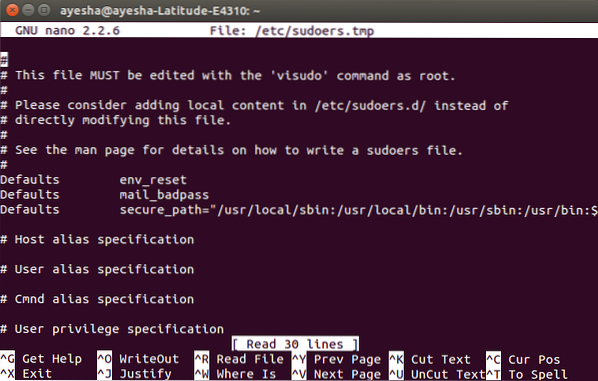
Rul ned til linjen ved at bruge piletasterne Standardindstillinger env_reset. Denne linje er fremhævet i følgende billede:
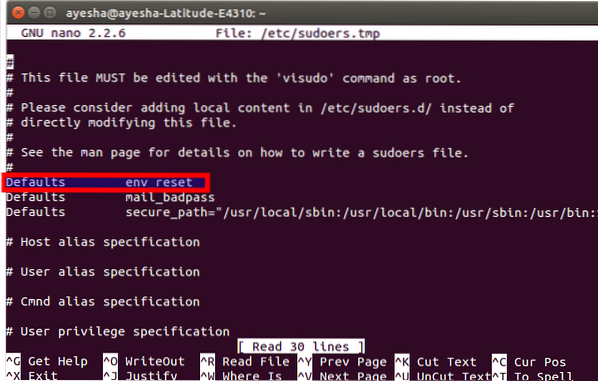
Rediger denne linje ved at skrive, pwfeedback i slutningen. Dette er vist nedenfor:
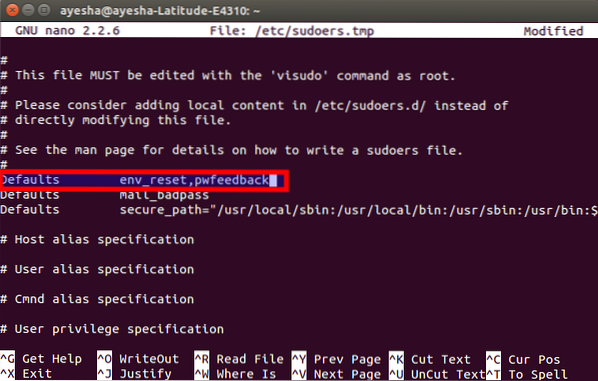
Efter denne ændring skal du trykke på Ctrl + X for at gemme ændringerne og tryk på y som svar på nedenstående spørgsmål:
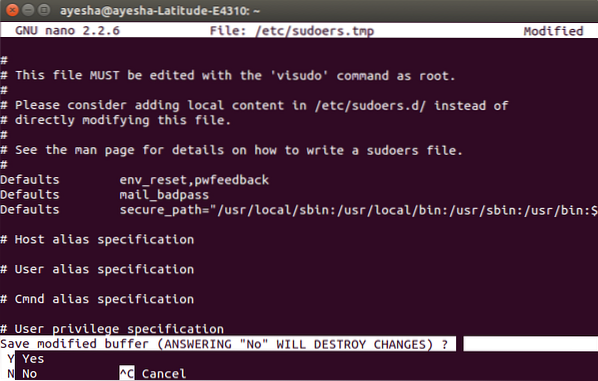
Det vil bede dig om et filnavn at skrive. Lige tryk på enter for at vælge standard.

Efter dette trin vil du blive returneret til det normale terminalvindue. Lige skriv exit og tryk på enter eller klik på det røde kryds øverst til venstre for at lukke terminalvinduet.
Nu, hver gang du åbner terminalen næste gang og skriver en kommando med sudo, vil du kunne se stjerner mod din indtastede adgangskode som vist nedenfor:
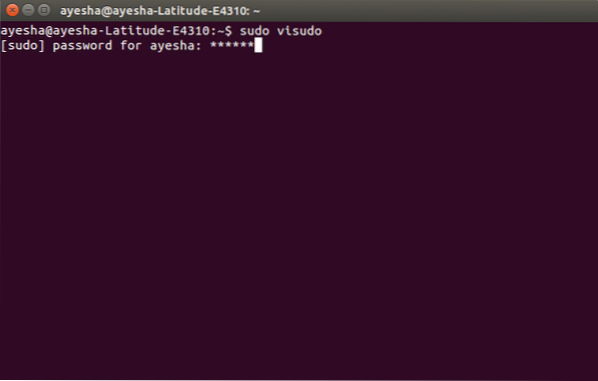
Konklusion
På denne måde kan du gøre adgangskodestjerner synlige i Ubuntu-terminalen ved at følge nogle få enkle trin. Disse indstillinger gemmes til fremtiden, medmindre du ændrer dem ved at ændre denne fil igen.
 Phenquestions
Phenquestions



